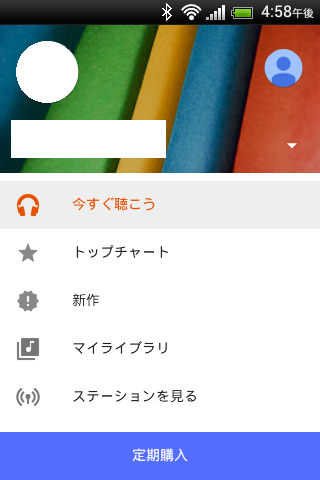音楽はCDからHDDにリッピングをして使うのが当時は一般的だったけど、今更そんな面倒なことをやりたくない。というか、引越しを機にCDを処分してしまったのでソースが無い(笑)
BluetoothでiPhoneやAndroidと繋がって音が出てくれればよかったんだけど、前述の「年代的」問題があって、2008年はまだBluetooth接続が今ほど一般的では無かったため、オプションパーツを使って接続するという方法がちらほら出てきた時期。
HP308-AはPioneer AVIC-HRZ009のほぼ同等OEM製品だそうなので、Bluetooth接続アクセサリーは「ND-BT1」が使用出来る。
が、しかし、そもそもHP308-AではBluetooth接続でAVプロファイル楽曲再生に対応してなくて、出来ることというと、Pioneerのホームページに記載されている通り「Bluetoothに対応した携帯電話をカーナビゲーションで使用するためのユニット。携帯電話をケーブル接続することなく、ポケットやカバンの中に入れたままで通信機能(ハンズフリー通話、メモリーダイヤル転送、データ通信)が使用できます。 」だけ。
早い話が、ND-BT1を取り付けたとしてもスマホで聴いてる音楽をBluetoothで飛ばしてナビで聴くという事が出来ない。ちなみに、Bluetoothを経由してスマホでデータ通信をするにもひと手間必要。これはまた別の時に試す予定。
まずはアクセサリーを追加して、とりわけAV系外部機器との連携でどこまで楽してコンテンツを楽しめるようになるものかと、色々と取り付けてみる。
- スマホのハンズフリー通話(要ND-BT1)
- iPod(4th Gen)の音楽とビデオの再生(要CD-I021)
- Amazonプライムミュージック、Spotify、Google Play Musicをカーナビ経由で鳴らす(要AUXのRCAを3.5mmに変換するケーブル)
- Amazonプライムビデオやnasneのライブ/録画映像をタブレットで再生して、音声をカーナビから鳴らす(同上)
というところ。
ハンズフリー通話以外はアナログな配線を使用しての接続になるので、あまりスマートではないんだけど、与えられている入力端子が限られているのでこれで行く。
時間を見つけて実装しよう。
Información de Conexiónでは以下のエントリーも掲載しています
Google Play Musicのラジオを聞く方法